Како да направите пречицу на тастатури за Емоји у Оффице апликацијама
Ако често убацујете емоџи(Emoji) у Ворд(Word) документ или Оутлоок(Outlook) е-пошту, можда ћете морати да прођете кроз много корака. Уместо да обављате такве дуготрајне задатке, можете да креирате пречицу на тастатури за емоји(create a keyboard shortcut for emoji) у Оффице(Office) апликацијама као што су Ворд(Word) , Оутлоок(Outlook) итд. Могуће је заменити насумични скуп знакова (абцд, 1234, киз(xyz) ) својим омиљеним емоџијима користећи опцију АутоЦоррецт .( the AutoCorrect )
Постоји безброј емоџија(emojis) доступних за коришћење на вашем Виндовс рачунару и можете их уметнути на различите начине. Међутим, ако се не ослањате на спољне емоџије и често убацујете емоџи користећи функцију Симбол(Symbol) , можете да направите пречицу на тастатури за неколико тренутака. Аутоматско исправљање(AutoCorrect) у Ворд(Word) -у , Оутлоок(Outlook) - у или било којој другој Оффице(Office) апликацији омогућава вам да замените насумични скуп знакова смисленим текстом или чак реченицом. Можете користити исто да завршите свој посао.
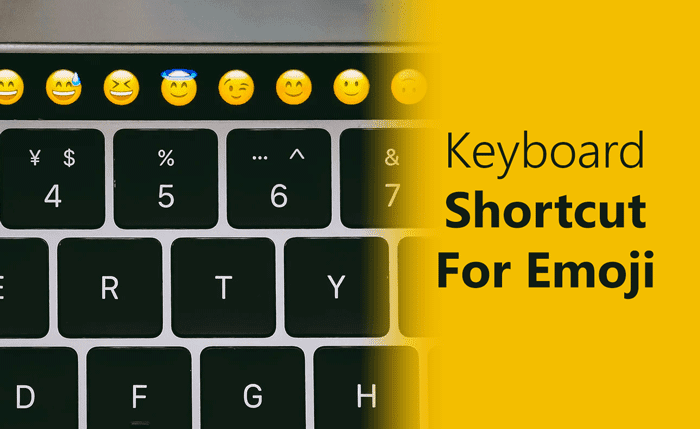
Виндовс 10 долази са фонтом под називом Сегое УИ Емоји(Segoe UI Emoji) . Не приказује нормалне А, Б, Ц, Д, већ уместо тога приказује разне емоџије. Можете користити овај фонт и опцију АутоЦоррецт(AutoCorrect) да направите пречицу.
За вашу информацију, приказали смо кораке у Ворд(Word) -у . Међутим, исто можете да урадите у другим Оффице(Office) апликацијама као што су Оутлоок(Outlook) , Екцел(Excel) , ПоверПоинт(PowerPoint) итд.
Како да направите пречицу на тастатури за Емоји(Emoji) у Оффице(Office) апликацијама
Да бисте направили пречицу на тастатури за Емоји(Emoji) у Оффице(Office) апликацијама, следите ове кораке:
- Отворите Ворд(Word) на рачунару и идите на картицу Уметање(Insert) .
- Кликните(Click) на опцију Симбол и изаберите Море (Symbol)Симбол(Symbol) с.
- Проширите(Expand Font) листу фонтова и изаберите Сегое УИ Емоји(Segoe UI Emoji) .
- Изаберите(Choose) емоџи који чешће користите.
- Кликните на дугме АутоЦоррецт.
- Унесите неколико насумичних слова/цифара или пречица на тастатури.
- Кликните на дугме Додај > ОК.
- Изаберите место где желите да прикажете емотиконе.
- Откуцајте насумична слова/цифре са размаком.
Да бисте започели, отворите Ворд(Word) на рачунару и идите на картицу Уметање (Insert ) . Кликните на опцију Симбол и изаберите (Symbol )Још симбола(More Symbols) .
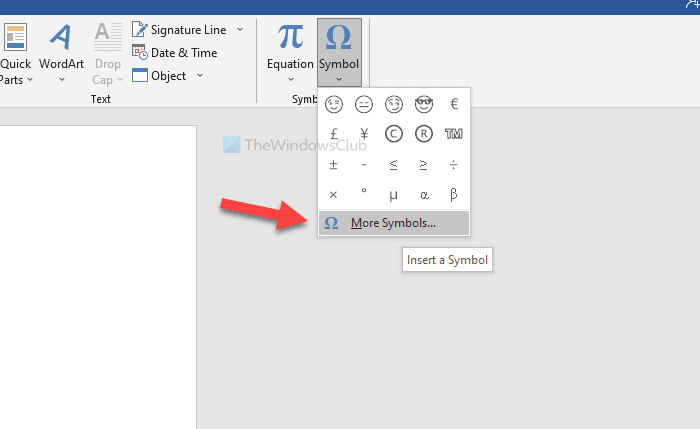
Отвара се прозор са неким опцијама за одабир фонта и све. Проширите падајућу листу Фонт и изаберите (Font )Сегое УИ Емоји(Segoe UI Emoji) фонт.
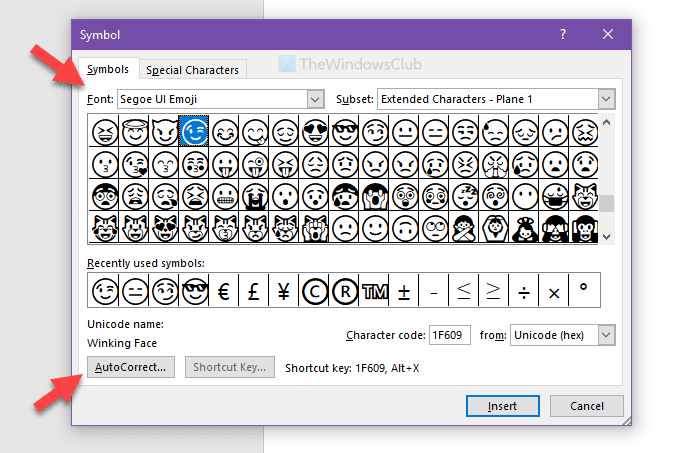
Померите(Scroll) се надоле и изаберите емоџи за који желите да направите пречицу на тастатури. Затим кликните на дугме АутоЦоррецт (AutoCorrect ) .
Након тога, унесите насумични скуп знакова (слова/цифре) у поље Замени (Replace ) и кликните на дугме Add > OK .
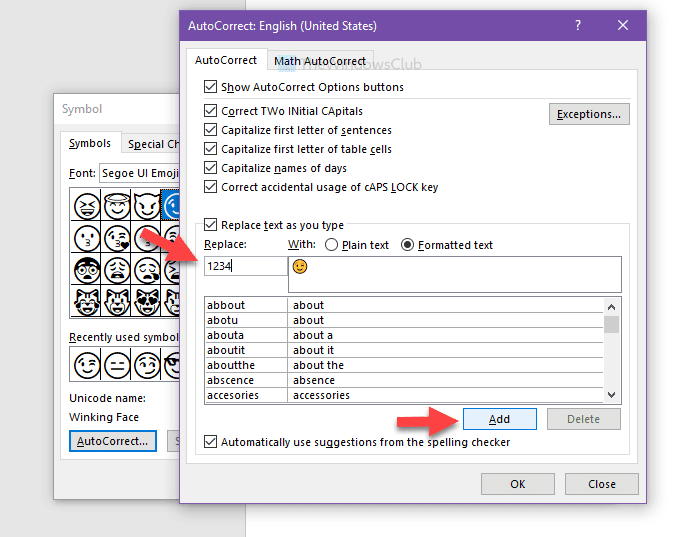
Сада можете да затворите прозор Симбол и изаберете место у документу где желите да убаците емотиконе. Затим можете да унесете насумична слова или цифре са размаком да бисте приказали емоји.
Надам се да ће вам овај водич помоћи.
Related posts
Како да креирате Мицрософт Оутлоок пречице за е-пошту и задатке
Решите проблем са пречицама до ОнеНоте датотека које се не могу избрисати
Креирајте или генеришете пречице на тастатури за Мицрософт Оффице
13 најбољих пречица на тастатури за Мицрософт тимове
Најбоље Мицрософт ПоверПоинт пречице на тастатури
Креирајте пречице до кључева регистратора помоћу бесплатног софтвера Регистри Схортцутс
2 пречице у Цхроме адресној траци за креирање догађаја у Гоогле календару
Како приказати, сакрити, уредити, променити и управљати Фацебоок пречицама
Поправите Виндовс пречице на тастатури које не раде
Комплетна листа пречица на тастатури за Виндовс 10
Како уметнути емоји или слику у наслов или тело е-поште
Аутоматски креирајте пречице до УСБ преносивих медија на радној површини
Креирајте пречицу за везу са удаљеном радном површином у оперативном систему Виндовс 11/10
Поправка Вин+Схифт+С не ради у Виндовс 11/10
Искључите Виндовс користећи пречице на тастатури
Листа пречица на тастатури ЦМД или командне линије у оперативном систему Виндовс 11/10
Пречице на тастатури за искључивање или закључавање Виндовс 11/10 рачунара
Пребацивање између картица у било ком претраживачу користећи пречице на тастатури
40 најбољих Мицрософт Екцел пречица на тастатури
Згодне пречице: Креирајте пречице на радној површини на Виндовс рачунару
